Kā aizkavēt vai ieplānot e-pasta piegādi, izmantojot programmu Outlook 2007
Microsoft Birojs Produktivitāte Microsoft Perspektīva / / August 23, 2022

Pēdējo reizi atjaunināts

E-pasta plānošana programmā Outlook var būt ĻOTI ērta uzņēmuma paziņojumiem vai pārskatiem, kas jums jānosūta noteiktā laikā. Lūk, kā to izdarīt, izmantojot programmu Microsoft Outlook 2007.
E-pasta sūtīšanas/piegādes aizkavēšana vai plānošana programmā Outlook tiem var būt ļoti noderīga reizes, kad vēlaties izveidot un nosūtīt e-pasta ziņojumu, bet nevēlaties, lai tas tiktu piegādāts līdz noteiktam datumam un laiks. Daudzi cilvēki to dara darbā, lai saņemtu konkrētus paziņojumus, kurus viņi nevēlas visiem nosūtīt līdz nākamās darba dienas pulksten 8. Es personīgi izmantoju šo Outlook līdzekli šodien, lai nākamajā nedēļā nosūtītu e-pasta ziņojumu ar pielikumu, jo būšu prom atvaļinājumā (tas ir pirmdienas ziņojums).
Tas darbojas tādā veidā, ka jūs vienkārši pierakstāt savu e-pastu, kā parasti, bet pirms tā nosūtīšanas iestatāt opcijas Atlikt piegādi. Kad tas ir iestatīts, jūs nosūtāt e-pastu kā parasti, un e-pasts tiks saglabāts izsūtnē, līdz tiks aktivizēts datums/laiks, kurā tas tiks nosūtīts. Super vienkāršs un parocīgs.
Atjauninājums 19.05.2010. — Outlook 2010 lietotāji - Lūdzu, skatiet jaunāko atjauninājumu šeit: - Pamācība aizkavēt vai ieplānot e-pasta piegādi programmai Outlook 2010
Vispirms ļaujiet man parādīt Outlook 2007 darbības šajā videoklipā:
Un kāSoli pa solim norādījumi, kā aizkavēt e-pasta piegādi, izmantojot programmu Outlook 2007
1. Klikšķis Jauns lai izveidotu jaunu e-pastu
2. Klikšķis Ziņojuma opcijas uznirstošais logs zem Ziņojums Cilne, lai parādītu dialoglodziņu Ziņojuma opcijas.
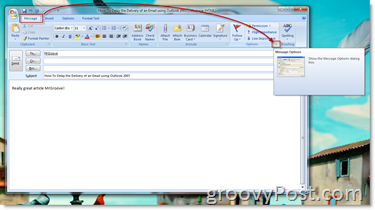
3. Atzīmējiet izvēles rūtiņu Nepiegādāt pirms: un noklikšķiniet Kalendārs un Laiks Nolaižamajā uz leju, lai precīzi atlasītu, kad vēlaties piegādāt/nosūtīt ziņojumu. Klikšķis Aizvērt kad pabeigts.
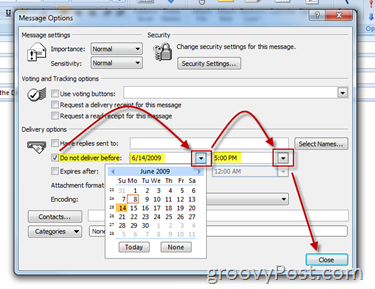
4. Klikšķis Sūtītja jūsu e-pasts ir gatavs nosūtīšanai.
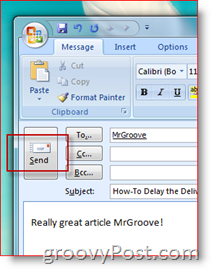
Pirms uzņēmuma apvienošanās vai produkta izlaišanas paziņojuma nosūtīšanas laikrakstam, izmantojot iepriekš norādītās piegādes darbības, iesaku vispirms to pārbaudīt.
Sagatavojiet e-pastu un nosūtiet to sev vai testa kontam. Apskatiet savu izsūtni, un jums vajadzētu redzēt, ka tā tur atrodas un gaida, lai aktivizētu, pamatojoties uz jūsu konfigurēto datumu un laiku. 3. darbība virs.
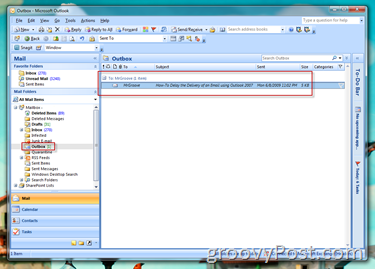
Jautājumi? Labprāt dzirdētu no jums!
Kā atrast savu Windows 11 produkta atslēgu
Ja jums ir jāpārsūta sava Windows 11 produkta atslēga vai tā vienkārši nepieciešama, lai veiktu tīru OS instalēšanu,...
Kā notīrīt Google Chrome kešatmiņu, sīkfailus un pārlūkošanas vēsturi
Pārlūks Chrome veic lielisku darbu, saglabājot jūsu pārlūkošanas vēsturi, kešatmiņu un sīkfailus, lai optimizētu pārlūkprogrammas veiktspēju tiešsaistē. Viņa ir kā...
Cenu saskaņošana veikalā: kā iegūt tiešsaistes cenas, iepērkoties veikalā
Pirkšana veikalā nenozīmē, ka jums ir jāmaksā augstākas cenas. Pateicoties cenu saskaņošanas garantijām, jūs varat saņemt tiešsaistes atlaides, iepērkoties...

